- Forfatter Abigail Brown [email protected].
- Public 2023-12-17 06:57.
- Sist endret 2025-01-24 12:19.
What to Know
- Åpne Home-appen på iPhone, iPad eller Mac. Velg Oppdatering tilgjengelig øverst på Hjem-fanen.
- Alternativt, velg Hjem > Hjeminnstillinger og velg Software Update.
- Trykk Oppdater alle eller Oppdater.
Denne artikkelen forklarer hvordan du oppdaterer HomePod mini manuelt. Hvis du ikke har den automatiske oppdateringsfunksjonen slått på eller ikke vil vente til neste oppdatering skjer, kan du oppdatere enheten manuelt. Vi vil også forklare hvordan du slår på automatiske oppdateringer hvis du ennå ikke har gjort det.
Hvordan oppdaterer jeg HomePod Mini på iPhone?
Først av alt, sørg for å oppdatere iOS på iPhone. Oppdateringer for HomePod mini avhenger av iPhones nyeste versjon av iOS.
- Åpne Home-appen og trykk på Hjem-fanen nederst. Hvis en programvareoppdatering er tilgjengelig, vil du se dette øverst på startskjermen. Trykk på Oppdatering tilgjengelig.
- Du kan også trykke på Hjem-ikonet øverst til venstre. Du kan gjøre dette fra enten Hjem- eller Rom-fanen nederst. Velg Hjeminnstillinger.
-
Rull ned og velg Software Update.

Image - Hvis du har mer enn én HomePod, kan du se hvem som vil motta oppdateringen ved å trykke på Mer. Alle HomePods på listen vil motta oppdateringen samtidig.
-
Trykk enten Oppdater alle ved siden av Oppdatering tilgjengelig eller Oppdater ved siden av HomePod nederst.
-
Etter å ha lest vilkårene og betingelsene, trykk på Agree. HomePod mini bør begynne oppdateringsprosessen.

Image
Hvordan oppdaterer jeg HomePod Mini på iPad eller Mac?
Du kan også oppdatere HomePod mini til den nyeste versjonen ved å bruke Home-appen på iPad eller Mac.
-
Åpne Home-appen og velg Home til venstre. Hvis en programvareoppdatering er tilgjengelig, vil du se dette øverst på startskjermen. Velg Oppdatering tilgjengelig.

Image -
Alternativt kan du trykke eller klikke på Hjem-ikonet øverst og velge Hjeminnstillinger.

Image -
Deretter velger du Software Update.

Image -
Når programvareoppdateringsskjermen vises, kan du se alle HomePods som mottar oppdateringen hvis du eier mer enn én. Velg Mer nederst til høyre. Alle HomePods på listen vil motta oppdateringen samtidig.

Image -
Trykk Oppdater alle ved siden av Oppdatering tilgjengelig eller Oppdater ved siden av HomePod-en nederst når du er klar. Se gjennom vilkårene og trykk på Agree. HomePod-en din bør begynne oppdateringsprosessen.

Image
Hvor lang tid tar det å oppdatere en HomePod Mini?
Avhengig av hvor viktig oppdateringen er, kan det ta flere minutter å oppdatere HomePod mini. Du vil se et snurrende hvitt lys på toppen av HomePod mini mens oppdateringen tas i bruk.
Viktig
Pass på å ha HomePod mini tilkoblet mens den oppdateres.
Når oppdateringen er fullført, vil du se en melding i Software Update-delen av Home-appen. Trykk på Oppdatert nylig for å se detaljene.
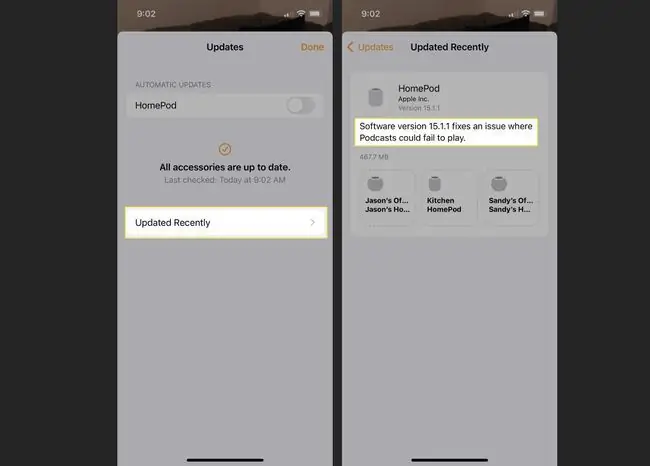
Hvordan oppdaterer jeg HomePod Mini automatisk?
Det er viktig å holde HomePod mini oppdatert til den nyeste versjonen av iOS, akkurat som iPhone eller iPad. Hvis du konfigurerer automatiske oppdateringer for HomePod mini, trenger du aldri å bekymre deg for å oppdatere den manuelt.
- Åpne Home-appen på iPhone, iPad eller Mac. Gå til det samme området du besøkte for å manuelt oppdatere HomePod mini som beskrevet ovenfor, House icon > Hjeminnstillinger.
- Velg Programvareoppdatering.
-
Under Automatiske oppdateringer øverst, slå på bryteren ved siden av HomePod.

Image
Med automatiske oppdateringer slått på, vil HomePod mini motta oppdateringene når de er tilgjengelige.
FAQ
Hvordan tilbakestiller jeg en HomePod mini?
For å tilbakestille en HomePod mini, åpne Home-appen, trykk og hold HomePod-ikonet, og bla ned og trykk på Settings (tannhjulikon). Trykk på Reset HomePod > Remove Accessory > Remove Eller koble fra HomePod mini, vent i 10 sekunder, og koble den til igjen.
Hvordan kobler jeg en HomePod mini til en iPhone?
Sørg for at iPhone-en din er koblet til det samme Wi-Fi-nettverket som den vil dele med HomePod, og sørg for at du har Google Home-appen installert. Koble til HomePod og hold iPhone nær den. Et vindu vil dukke opp på din iPhone; trykk Oppsett Følg instruksjonene for å konfigurere HomePod.






